
Reparo de fotos com IA
Repare suas fotos, melhore a qualidade e restaure momentos preciosos com uma solução baseada em IA.
10/11/2020 • Arquivado para: Soluções de Foto/Vídeo/Áudio • Soluções comprovadas
Não é de admirar que a perda de dados possa acontecer a qualquer pessoa. Mas nós entendemos como pode ser doloroso perder suas queridas fotos do Picasa e, além disso, você nem mesmo as tem de volta. Em tal situação, a recuperação de fotos excluídas do Picasa torna-se fundamental. Se você também está procurando uma ferramenta poderosa que pode ajudá-lo a executar a recuperação de fotos do Picasa com apenas alguns cliques, você está no lugar certo.
Neste artigo, apresentamos a você a melhor ferramenta gratuita de recuperação de fotos juntamente com o link de download abaixo, para sua conveniência, se você deseja uma maneira mais rápida de recuperar fotos excluídas do Picasa automaticamente. Basta fazer o download e seguir o guia para recuperar fotos excluídas do Picasa agora mesmo.
A maioria das pessoas não tem ideia de por que suas fotos do Picasa podem ser perdidas. Na verdade, existem alguns cenários possíveis de perda de fotos. Nesta seção, vamos falar sobre alguns dos cenários de perda de dados que comumente acontecem com qualquer outra pessoa em algum momento de suas vidas.
Há momentos em que você também pode ter experimentado essa perda devido a erros durante a instalação ou desinstalação ou tentativas fracassadas de obter o Picasa em seu computador também podem causar perda de dados em certa medida e a recuperação de fotos do Picasa torna-se então fundamental para você.
Bem, podemos entender como é terrível a situação quando você não é um especialista em tecnologia e não tem ideia do que fazer ou como recuperar as fotos excluídas do Picasa de volta para sua posse. Não se preocupe, nós ajudamos você! Leia mais no artigo e forneceremos a melhor solução para recuperação de fotos do Picasa..
Bem, após a exclusão, existem apenas duas maneiras de recuperar as imagens excluídas para o aplicativo do Picasa. Você também precisa restaurar as imagens da Lixeira ou recuperar as fotos excluídas do Picasa das pastas de backup que você pode ter em seu computador.
Agora, pode haver a possibilidade de você não ter feito nenhum backup no passado ou também ter esvaziado a Lixeira. Em tal situação, não entre em pânico e relaxe.
Primeiro, você precisa procurar ajuda imediatamente para um software de recuperação de fotos do Picasa que pode ajudá-lo a recuperar as fotos do Picasa. Sim, isso é possível, suas fotos ou quaisquer outros dados não são excluídos permanentemente quando você os exclui.
Em vez disso, os dados ficam ocultos e inacessíveis, esperando para serem substituídos pelos novos dados. É aqui que você precisa de um software de recuperação de dados para pesquisar esses dados e torná-los acessíveis novamente.
Chega de conversa, agora vamos explorar a maneira recomendada de recuperar fotos excluídas do Picasa com o melhor software de recuperação de fotos.
Hoje apresentamos a você a melhor maneira, ou seja, o Recoverit Data Recovery para recuperar suas fotos excluídas do Picasa de volta à sua posse. Esta recuperação de fotos do Picasa de terceiros é uma ferramenta de recuperação de dados gratuita confiável e recomendada por milhões de usuários em todo o mundo.
Com esta ferramenta poderosa, é mais provável que você recupere suas fotos e isso também, em apenas 3 etapas simples. Ele pode não apenas recuperar fotos, mas também permite que os usuários recuperem quase todos os principais tipos de dados com a maior taxa de sucesso do mercado. Aqui está um rápido instantâneo dos principais recursos do software gratuito Recoverit de recuperação de fotos do Picasa.
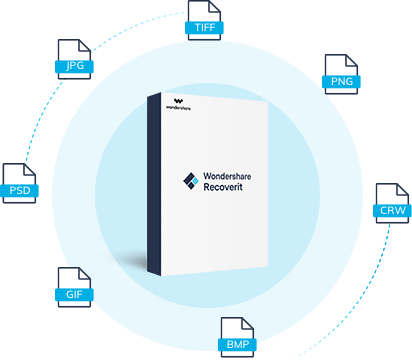
Nesta parte, oferecemos um guia de texto e um tutorial em vídeo abaixo para demonstrar como recuperar fotos excluídas do Picasa com o melhor software de recuperação de fotos do Picasa.
Depois de baixar e instalar Recoverit Picasa Photo Recovery, inicie-o e siga o guia abaixo passo a passo. Aqui, pegamos a versão Windows do Recoverit como exemplo para mostrar as etapas detalhadas. Os passos são iguais aos da versão Windows.
Agora você deve selecionar a unidade na qual suas fotos do Picasa foram armazenadas e clicar no botão "Iniciar" para iniciar a verificação rápida de seus dados perdidos.
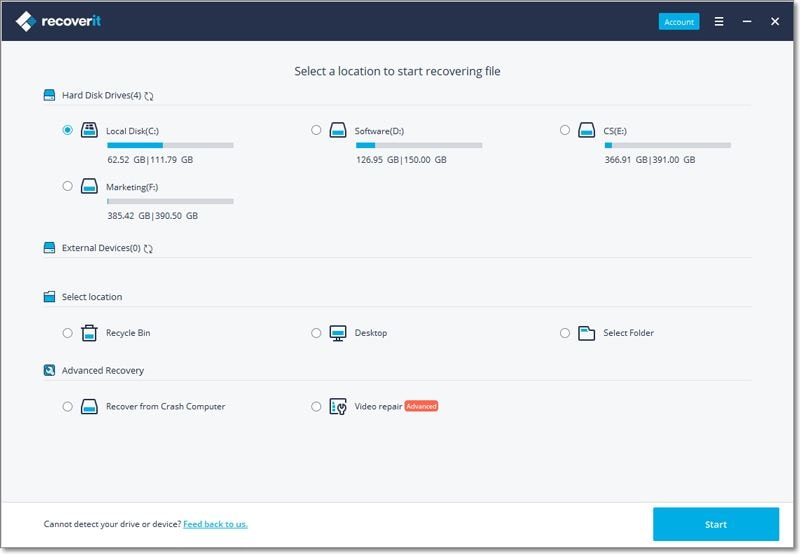
Se não conseguir encontrar suas fotos excluídas do Picasa após a verificação rápida, você pode tentar uma verificação profunda com o modo "Recuperação Total" para pesquisar mais arquivos a partir do disco rígido. Levará mais tempo para ser concluído.


Isso é tudo sobre como recuperar fotos perdidas no Google Picasa. Foi simples, não foi? Se você acidentalmente perdeu suas fotos, você pode tentar o software de recuperação de fotos Recoverit, ele não o decepcionará.
Primeiro, vamos nos familiarizar um pouco com o Google Picasa. Em 2002, a Lifescape desenvolveu um visualizador, organizador e editor de imagens renomado para suas fotos digitais e nomeou-o como Picasa. Em meados de 2004, o Picasa foi adquirido pelo Google e, em seguida, oferecido como freeware para usuários em todo o mundo.
Com o Picasa, os usuários têm o privilégio de organizar, rastrear, editar ou marcar geograficamente suas fotos com facilidade, juntamente com um recurso exclusivo de reconhecimento facial que os permite realizar uma pesquisa avançada. Além disso, o Picasa costumava ser um aplicativo de desktop com serviço baseado na web que funciona perfeitamente em diferentes variantes de sistema operacional, como Windows, Mac e Linux. Mais tarde, porém, ele foi descontinuado pelo Google e substituído pelo Google Photo em março de 2016. Depois de retirado, o Google Picasa continua a funcionar sem atualizações e downloads disponíveis.
Em suma, era um organizador e visualizador de imagens útil e popular. Exceto por seus recursos principais, hoje apresentaremos algumas dicas para sua conveniência sobre como gerenciar suas fotos usando o editor e organizador de fotos do Picasa.
A primeira dica é usar o visualizador de fotos do Picasa da maneira adequada. Certifique-se de marcar suas fotos usando palavras-chave que o lembrem dessa imagem específica ou você também pode definir um nome de categoria na palavra-chave para categorizar as imagens.
1Para isso, pressione o botão "Ctrl" e clique nas fotos que deseja definir com uma palavra-chave específica.
2Agora, uma vez que você tenha feito a seleção, pressione o botão "Ctrl" novamente junto com a letra "K" e então você pode adicionar palavras-chave às selecionadas.
Considere geomarcar suas fotos usando o Google Earth. O Geo-Tagging irá capturar automaticamente as coordenadas da localização geográfica na Terra, informando sobre onde a foto foi tirada.
1Para isso, você já deve ter o Google Earth instalado em seu computador. Selecione as fotos desejadas e vá em "Ferramentas", toque na opção "Geo-tag" e clique em "Geo-tag usando Google Earth".
2Agora, arraste o ícone de mira para o local desejado no mapa e, finalmente, clique no botão "Geo-tag".
Você também pode escolher o modo "Edição em lote" para aplicar uma configuração personalizada a todas as suas fotos do Picasa selecionadas de uma só vez.
1Para isso, selecione as fotos desejadas que deseja editar completamente.
2Em seguida, toque na guia "Imagem" disponível no menu superior, clique na opção "Edição em lote" e escolha o recurso de edição preferido.
Com o Picasa, você também pode exportar suas fotos como páginas HTML para necessidades de uso baseadas na web. Para isso, toque na guia 'Pasta / Álbum' disponível no menu superior e depois em "Exportar como página HTML".
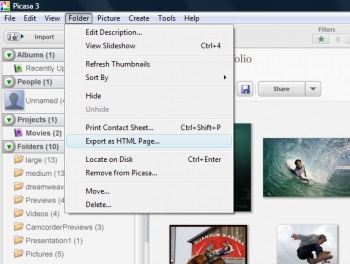
Aqui, mencionamos os atalhos de teclado amplamente usados para ajudá-lo a gerenciar suas fotos com eficácia.
hegando ao final do post de hoje, temos certeza de que você está bem familiarizado com a recomendação e a melhor maneira - Recoverit Data Recovery para recuperar fotos excluídas do computador ou de sua mídia removível/de armazenamento.
Então, da próxima vez que você enfrentar qualquer tipo de perda de dados, você não precisa entrar em pânico. Em vez disso, opte pela ferramenta de recuperação de fotos excluídas Recoverit que irá recuperar de volta seus dados perdidos de forma eficaz e eficiente em um curto espaço de tempo!
Luís Santos
chief Editor